Win11电脑便签软件怎么把分割线恢复至默认尺寸?
Windows 11电脑是很多人办公和生活中不可或缺的辅助工具之一,不少人在使用它的时候会安装便签软件来辅助自己记事。便签软件中每条内容之间是有分割线的,有的人会调整分割线的样式,但更多的人喜欢默认尺寸,Win11电脑便签软件怎么把分割线恢复至默认尺寸?以Windows电脑端敬业签便签软件为例:
1、打开Windows电脑上的敬业签便签软件,输入自己的账号和密码之后并成功登录。点击自己的头像打开系统设置界面,或者点击右上角三道杠按钮,在下拉菜单中点击选择设置选项打开系统设置界面。

2、打开系统设置界面后,在左侧分类中点击选择基本设置,然后在右侧详情页面中向下滑动,找到分割线这个选项。点击分割线选项下的下拉框,将其设置为默认分割线。
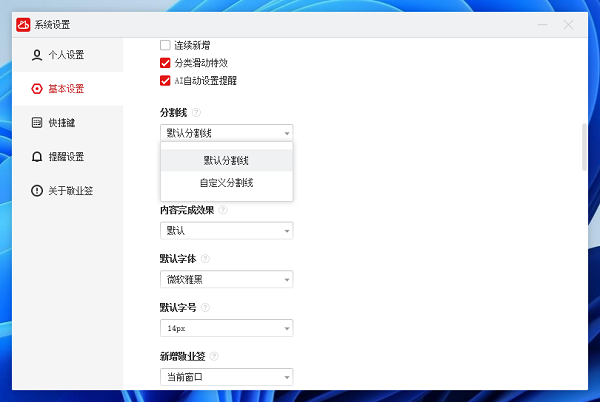
3、设置完成后,点击系统设置界面右上角的关闭按钮,重新返回主界面可以清楚地看到,分割线的样式已经恢复至默认尺寸。

最新发布
相关内容
-
 男友要找长得好看的,便签软件也必须选择高颜值的敬业签
男友要找长得好看的,便签软件也必须选择高颜值的敬业签
发布时间:2018-01-18 类型:新闻动态 -
 Windows桌面便签软件怎么和手机便签完成同步互联
Windows桌面便签软件怎么和手机便签完成同步互联
发布时间:2018-01-18 类型:新闻动态 -
 年终参加聚会总是忘记告知家里?用提醒便签软件做备忘呀
年终参加聚会总是忘记告知家里?用提醒便签软件做备忘呀
发布时间:2018-01-17 类型:新闻动态 -
 普通便签软件满足不了需求?敬业签手机电脑同步让你在职场中立足
普通便签软件满足不了需求?敬业签手机电脑同步让你在职场中立足
发布时间:2018-01-17 类型:新闻动态 -
 一个人单身久了实在缺爱?让敬业签提醒便签软件为你送去关怀
一个人单身久了实在缺爱?让敬业签提醒便签软件为你送去关怀
发布时间:2018-01-17 类型:新闻动态
推荐
-

-

-

- 哪款桌面便签更加好用?电脑桌面上的好用便签 机阿里山可见度立刻发射机独立开发了解ask等级分类
- 手机提醒信息如何添加照片?怎样在提醒闹钟中添加照片 机阿里山可见度立刻发射机独立开发了解ask等级分类
- 手机备忘录如何导出到电脑里?支持数据导出的备忘录推荐 机阿里山可见度立刻发射机独立开发了解ask等级分类
- 电脑上能弹窗提醒的软件叫什么?如何在桌面设置电脑提醒事项 机阿里山可见度立刻发射机独立开发了解ask等级分类
- 外勤人员应该用哪款提醒软件?能精确提醒工作的软件app 机阿里山可见度立刻发射机独立开发了解ask等级分类
- 如何在电脑桌面设置Ai问答助手?支持互动的桌面便签 机阿里山可见度立刻发射机独立开发了解ask等级分类
- 能给自己制定学习计划软件叫什么?计划待办类软件推荐 机阿里山可见度立刻发射机独立开发了解ask等级分类
热点
标签











